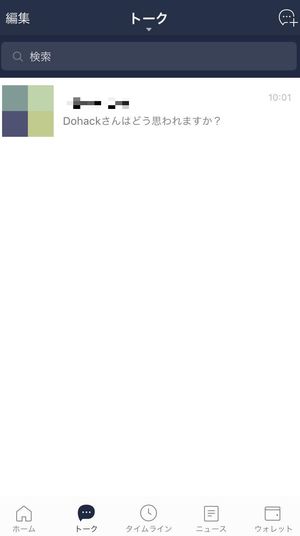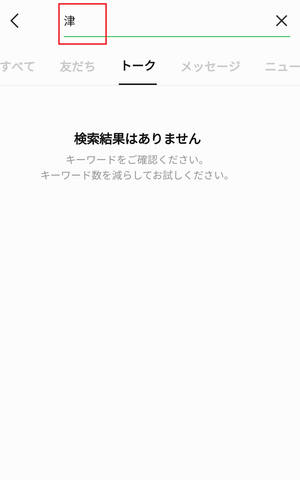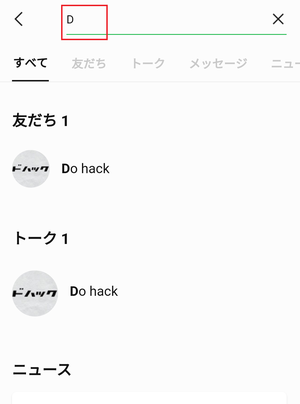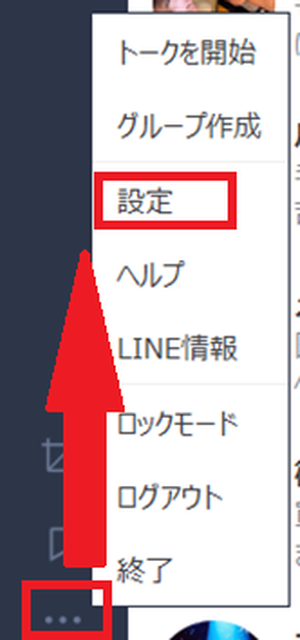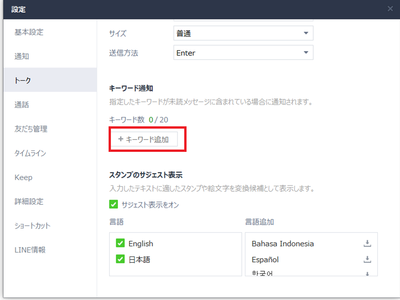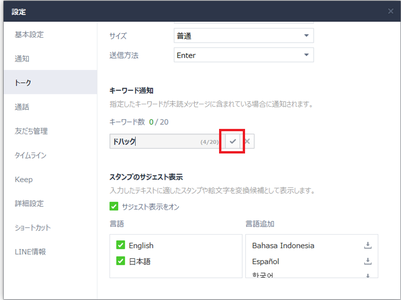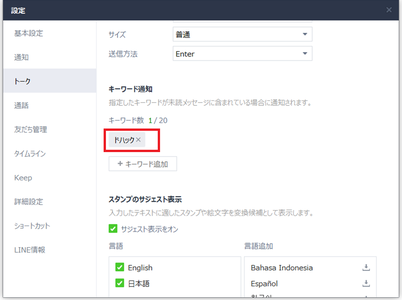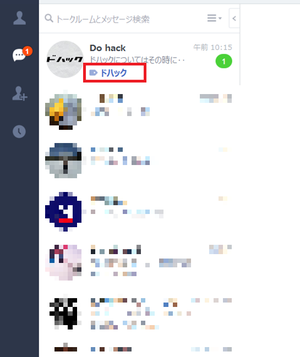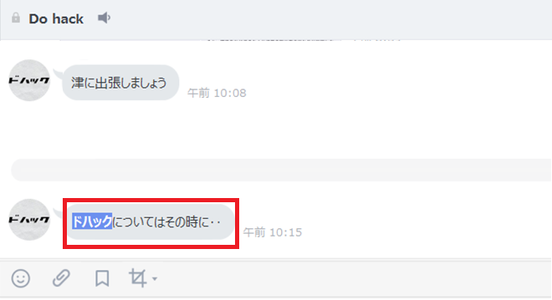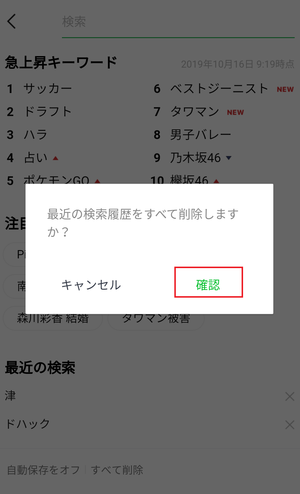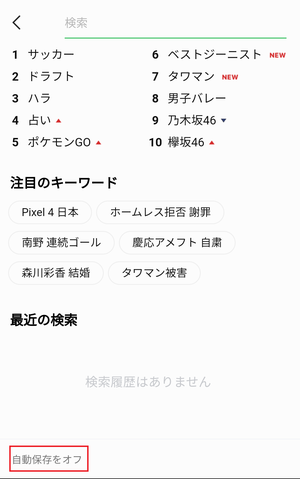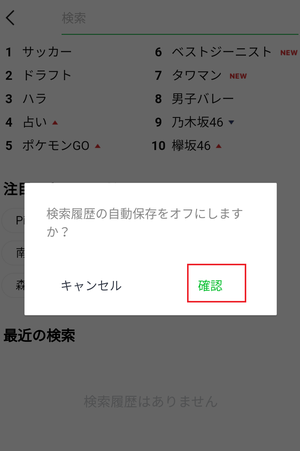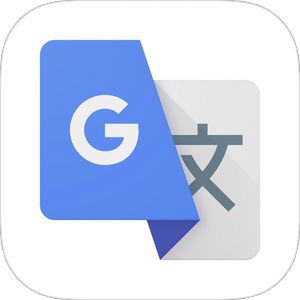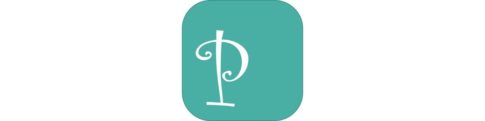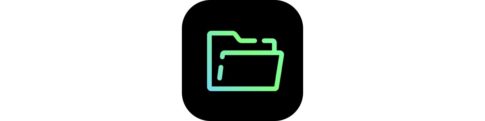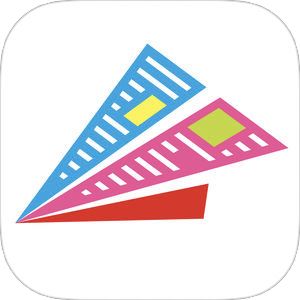本記事は、LINEのトーク内で検索を行う方法を解説します。
LINEのトークでは過去に行われたやりとりから検索ツールを使ってさかのぼって情報を確認することができます。
今回は、LINEのトークで検索を行い目的の情報を見つけ出す方法をご紹介します。
もくじ
LINEのトーク検索とは?
LINEの検索とはどのようなものなのでしょうか?
ホーム画面、もしくはトーク画面の上部にある検索窓から探したい内容にまつわるキーワードを入力すると、該当のトークの部分が表示されるというものです。
膨大なトークをひたすら逆のぼって目視で探す必要がないのでとても便利な方法ですね。
iPhoneでLINEのトーク検索が行える場所
まずは、iPhoneでLINEのトーク内容検索をする方法を見ていきましょう。
ホーム画面からトーク検索
▼ホーム画面の上部に表示されているこちらの検索窓に検索ワードを入力することができます。
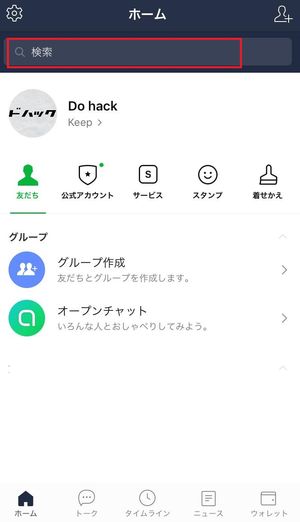
トーク画面でもトーク検索のボックスが有り
▼トーク画面の上部にもキーワード入力が可能な検索窓が設置してあります。
トーク検索方法
それでは、ここからは、検索方法を具体的に紹介していきます。
検索窓にどのようなキーワードを入れるかによって、探している内容を早く見つけられるかどうかが変わってきます。
キーワード検索
まずは、トーク内で使用されたキーワードで検索する方法です。これには、「トーク全体から検索する方法」と「個別の友達との会話から検索する場合」があります。
トーク全体から検索する場合
さきほどご紹介したトーク画面の検索窓からキーワードを入れて検索する方法で検索します。
▼検索窓をタップすると、下記の画面になりますので、検索したいキーワードを入力しましょう。
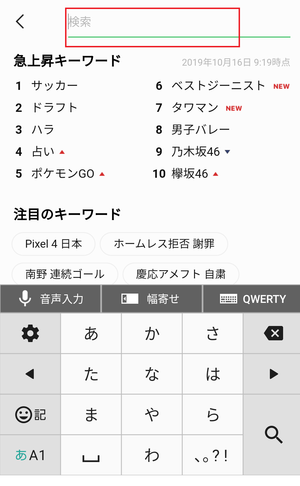
▼検索結果に該当のキーワードを含む内容が表示されました!
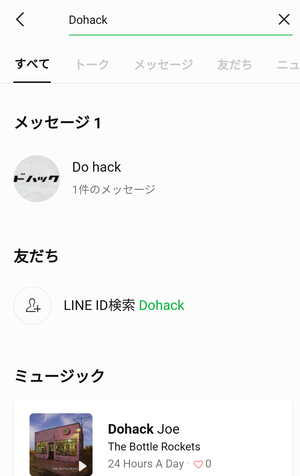
この検索結果で表示されるのは、
- トーク:トークルーム名に検索ワードが入っているとヒット。
- メッセージ:トーク内でやり取りされたメッセージ内に検索ワードが入っているとヒット。
- 友だち:友だちとなっている人のユーザー名に検索ワードが入っているとヒット。
- その他:公式アカウント・ニュース・まとめ等のネット上の情報から表示
という分類で検索結果が表示されます。
友達との会話から検索する場合
個別の友達との会話から検索する場合には、該当の友達とのトーク画面を開きます。
▼右上の≡をタップします。

▼トークを検索をタップします。
▼すると、トーク内のメッセージから検索する検索窓が表示されますので、キーワードを入力しましょう。

日付検索
特定の友達とのトークの中から、指定した日にやりとりをした内容だけを検索できる機能です。「おととい、確かにあの話をした!」というように、検索したい内容がいつ送られてきたか分かっている場合には便利です。
▼該当の友達とのトーク画面を開き、右上の≡をタップします。

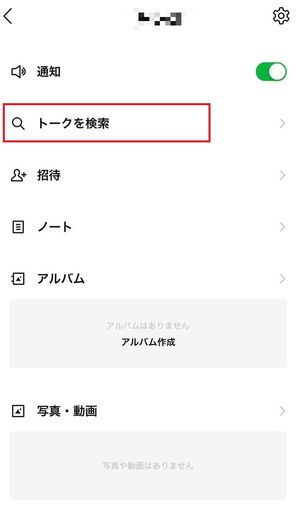
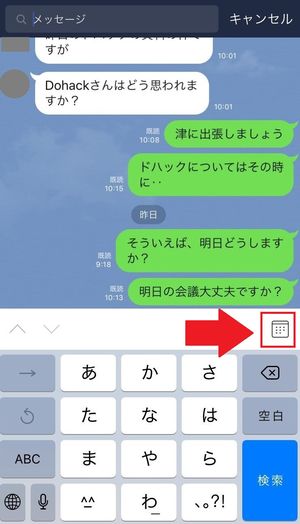
▼カレンダーが表示されますので、該当の日をタップすると、選択した日のトークのみが表示されます。
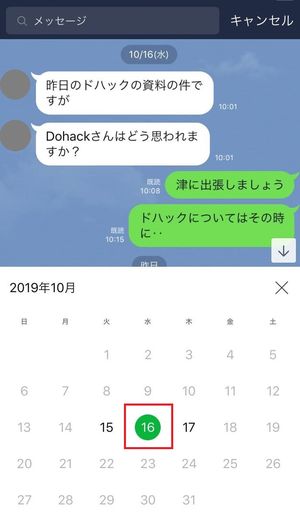
メンバー検索
友達がたくさんいる場合には、友達一覧から探すのも一苦労のことがあります。そんなときは、検索ボックスにメンバー名を入れてみましょう。すぐに見つけることができます。
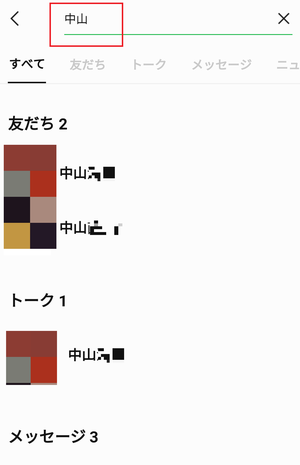
探している内容が検索できない時は?
検索窓にキーワードを入れても検索結果に探しているものが表示されない場合にはどうすればいいのでしょうか。
「トーク検索」で検索が一文字
LINEのトーク内の検索は一文字での検索には対応していません。最低でも二文字のキーワードを指定する必要があります。
▼このように1文字での検索には対応していません。
▼ただし、その文字を含む友だち(ユーザー名)、トークルーム名、ニュースなどはヒットします。
検索ワードがない
検索したワードがトーク内にない場合には検索結果には表示されません。検索項目のワードを間違えていないか、確認しましょう。
PC版の便利な「キーワード通知」とは?
PC版のLINE限定の機能ですが、設定した単語を含むメッセージを受信すると知らせてくれる「キーワード通知」機能があります。
グループトークや大量のメッセージが飛び交っている場合にキーワード通知を使えば特定のキーワードを含むメッセージをピックアップできるので便利です。
▼設定方法はPC版のLINEの左下にある︙をクリックし、設定をクリックします。
▼次に、トーク内に表示されるキーワード通知の項目で+キーワード追加ボタンから任意の単語を入力しましょう。キーワードは20個まで追加可能です。
▼入力が完了したらチェックマークをクリックします。
▼キーワードが登録されました!
▼登録したキーワードを含むトークには目立つようにトーク一覧にマークが付きます。
▼さらに、トークを開いても目立つようにマーカーが引かれます。
LINEで検索していることが友達にバレることはある?

ここで気になるのが、LINEの検索内容や検索していることが友達などに表示されたり、バレたりするのかということです。
検索していることを他人が確認することはできるのでしょうか?
LINEトーク内の検索行動が外部にバレることはない
現在のLINEの仕組み上、検索を行った行動・内容が別ユーザーに伝わることはありません。検索ワードや検索結果などを他人や外部端末から確認する機能はありませんのでご安心ください。
ただし、検索履歴はアプリ内に残る仕組み
ただし、LINEの検索を実施後、検索をした端末内には「最近の検索」という表示の下に過去に行った検索は残ってしまいます。もし画面を直接見られる機会があった場合、その時点で検索したワードがバレてしまいます。
防止するにはどうすればいいのでしょうか?
▼まずは、「最近の検索」下部にあるすべて削除をタップします。
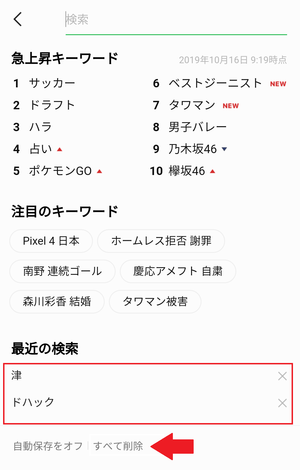
▼「最近の検索結果をすべて削除しますか?」と表示されるので確認をタップします。
▼その後自動保存をオフをタップしましょう。
▼「検索履歴の自動保存をオフにしますか?」と表示されますので確認をタップします。
▼これにより画面上に過去の検索ワードが出てくることがなくなります!
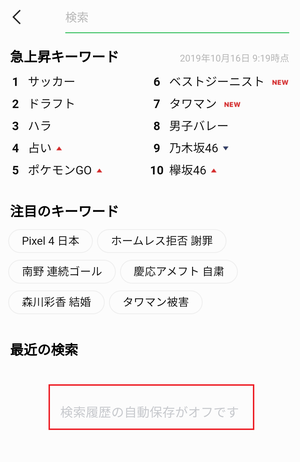
まとめ
今回はLINEのトーク内容検索の方法を解説しました。
覚えておくととても便利な検索機能、ぜひ使いこなしてくださいね!